
Su Raspberry Pi no viene con un sistema operativo. Sin embargo, esto no es una debilidad, sino una característica que le permite elegir entre una amplia gama de sistemas operativos, cada uno de los cuales se puede flashear a una tarjeta SD (o tarjeta microSD para Raspberry Pi B + The Raspberry Pi B + Is Here. "The Raspberry Pi B + Is Here. ¿Qué ha cambiado?" Leer más) en unos sencillos pasos. A continuación, le mostramos cómo instalar y ejecutar un nuevo sistema operativo en su Pi, y cómo clonar su configuración perfecta para una recuperación de desastres rápida.
Sistemas operativos como el Raspbian recomendado Optimice el poder de su Raspberry Pi con Raspbian Optimice el poder de su Raspberry Pi con Raspbian Como corresponde a un hombre con demasiada tecnología en sus manos, he estado jugando con mi Raspberry Pi recientemente, configurando el dispositivo para que funcione a su máximo potencial. Continúa funcionando como ... Leer más, ArchLinux, Risc OS e incluso Android vienen listos para ejecutarse en su Raspberry Pi. Te mostraré las dos formas principales de agregar un sistema operativo, y una vez que hayas configurado Pi como quieras, veremos cómo clonar la tarjeta para que se pueda restaurar después de los errores (o de forma temporal). reutilización de su tarjeta SD).
Los siguientes tutoriales suponen que tienes un paquete básico de Raspberry Pi. ¿Cuál es el verdadero costo de ejecutar una Raspberry Pi? ¿Cuál es el verdadero costo de ejecutar una Raspberry Pi? La Raspberry Pi: una computadora pequeña, compacta y versátil, capaz de procesar HDMI y MPEG-2 siendo el componente central de cualquier cantidad de proyectos de fin de semana desde estaciones de juego retro y centros de medios hasta smart ... Leer más y Windows para administrar su SD escritura de tarjetas y clonación.
Destelle un SO a SD y Arranque su Raspberry Pi
Cualquiera que sea el sistema operativo que descargue para su Raspberry Pi, el proceso de escribirlo en una tarjeta SD es el mismo. Sin embargo, existen algunas diferencias en la escritura de la tarjeta SD entre los sistemas operativos de escritorio. También deberá asegurarse de que su tarjeta esté en blanco y formateada, y al menos 2 GB.
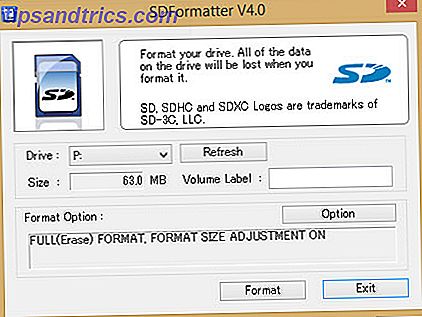
Para los usuarios de Windows (y también para aquellos con Mac OS X), la herramienta de elección para escribir una imagen de Raspberry Pi OS en la tarjeta SD es SD Formatter, de SD Association. Con la tarjeta insertada en el lector de tarjetas de su computadora y asegurándose de que tiene seleccionada la letra de unidad correcta en el menú desplegable, abra el menú Opciones y seleccione Completa (Borrar) y Activada. Esto asegura que la capacidad total de la tarjeta de almacenamiento estará disponible.
Haga clic en Aceptar, luego en Formato para comenzar.
Para escribir la imagen del disco, use Win32DiskImager, disponible desde Sourceforge. Es posible que deba ejecutar con privilegios de administrador. Seleccione la letra de unidad correcta para su tarjeta SD, busque el archivo de imagen y haga clic en Escribir para comenzar el proceso. Win32DiskImager le informará cuándo se han escrito los datos.
Si escribir la imagen del disco parece demasiada molestia o está más allá de sus capacidades, es posible comprar tarjetas SD con Raspbian preinstalado.
Arrancando Raspbian por primera vez
Con Raspbian instalado, deberá iniciar sesión con las siguientes credenciales:
Nombre de usuario: pi
Contraseña: frambuesa
Para otros sistemas operativos, consulte la documentación para encontrar las credenciales de inicio de sesión predeterminadas.
Recuerde que la contraseña no se mostrará mientras la escribe; no hay símbolos de Windows * que representen las letras. En cambio, parecerá que no ha ingresado una contraseña. Esta es una función de seguridad en Linux para evitar que las personas adivinen la longitud de su frase de contraseña. Simplemente escriba la contraseña independientemente.
En Raspbian, puedes cambiar tu contraseña ejecutando
sudo raspi-config Y seleccionando la opción Cambiar contraseña.
Instale Raspbian, XBMC, Risc OS, OpenElec y ArchLinux fácilmente con NOOBS
Para una instalación más simple y más optimizada de las distribuciones Raspberry Pi más populares, como los centros de medios Raspbian, ArchLinux, XBMC y OpenElec, así como Risc OS y Pidora, puede emplear NOOBS, el sistema de instalación de New Out Of Box Software.

NOOBS está disponible en http://www.raspberrypi.org/downloads y no requiere "escribir" en la tarjeta SD de la misma manera que Raspbian y otros sistemas operativos Pi. Necesitará una tarjeta de más de 4 GB y debe usar la herramienta SD Formatter para formatear (Borrado completo activado, Ajuste de tamaño de formato activado). Al descargar NOOBS, tenga en cuenta que los instaladores sin conexión y en línea están disponibles, de diferente tamaño; la descarga más pequeña requerirá que su Raspberry Pi esté conectada a Internet a través de Ethernet.
Se necesitará un teclado y / o mouse para instalar un sistema operativo con NOOBS, al igual que una pantalla HDMI.
Con el Raspberry Pi arrancado en la interfaz de NOOBS, puede elegir su (s) sistema (s) operativo (s). Nuestra guía completa de NOOBS incluye todo lo que necesita saber Cómo NOOBS para Raspberry Pi puede ayudar a los usuarios principiantes Cómo NOOBS para Raspberry Pi puede ayudar a los usuarios noveles Hay algo acerca de la Raspberry Pi que podría desanimar a las personas: hasta ahora, configurarlo up no ha sido especialmente fácil de usar. ¡NOOBS pretende cambiar eso! Lea más sobre este método de configuración de un sistema operativo Raspberry Pi.
Perfecciona tu sistema operativo Raspberry Pi
Los diferentes proyectos de Raspberry Pi requieren una cantidad variable de software; realmente todo depende de lo que planeas hacer.
Por ejemplo, si quiere usar su Raspberry Pi como centro de medios. El Raspberry Pi Media Center más fácil, con RasPlex. El Raspberry Pi Media Center más fácil, con RasPlex Read More, entonces puede usar NOOBS para instalar XBMC o (la mejor opción, en mi opinión) OpenElec.

Una vez hecho esto, deberá instalar varias actualizaciones desde el software del centro de medios (de manera similar a como lo haría si hubiera instalado Raspbian). Puede haber otras aplicaciones que necesite, complementos para el centro de medios como Vimeo o YouTube, tal vez el canal TED Talk, etc.
Como con cualquier sistema de computadora, instalar el sistema operativo es solo el primer paso. También será necesario agregar actualizaciones, software opcional y otras herramientas antes de que esté satisfecho de que Raspberry Pi esté listo para su uso previsto. El mismo proceso se seguiría si estuviera configurando su Pi como servidor de impresión inalámbrico. Haga su propia impresora inalámbrica con una Raspberry Pi Haga su propia impresora inalámbrica con una Raspberry Pi Menos cables, flexibilidad sobre dónde puede colocar su impresora: la impresión inalámbrica es un ganar-ganar A menos que tengas una impresora anterior. Raspberry Pi al rescate! Lea más, tal vez, o incluso servidor web. Organice su propio sitio web en su Raspberry Pi. Organice su propio sitio web en su Raspberry Pi. ¿Necesita ejecutar un sitio web pero no puede pagar los costos de alojamiento? Una forma de evitar esto es con la Raspberry Pi de baja potencia, que es más que capaz de ejecutar software básico de servidor web. Lee mas .
Una vez hecho esto, debe tener su instalación de Raspberry Pi perfeccionada.
Gestión de desastres: clonación del sistema operativo
El punto en el que está satisfecho con el sistema operativo instalado es precisamente cuando debe hacer una copia del mismo. Esta es una imagen de copia de seguridad completa de la tarjeta SD guardada en su unidad de disco duro (o segunda tarjeta SD) que se puede flashear fácilmente si tiene problemas.
Los usuarios de Windows pueden volver a utilizar Win32DiskImager aquí, asegurando que la tarjeta Raspberry Pi SD perfeccionada se inserte en su lector de tarjetas de Windows antes de iniciar la utilidad.

Busque el campo Archivo de imagen y busque la carpeta donde guardará su imagen de tarjeta SD; en el cuadro Dispositivo, seleccione la letra de la unidad de la tarjeta SD y, después de confirmar que ambas son correctas, haga clic en Leer para comenzar la clonación, siguiendo las instrucciones en pantalla. Dé tiempo al proceso para completar antes de continuar.
Si necesita revertir la tarjeta SD a su estado "perfecto" más adelante, deberá eliminar todas las particiones (WIN + R para iniciar Administración de discos, hacer clic con el botón derecho en la tarjeta SD y seleccionar Eliminar) antes de restaurar la imagen. También puede volver a formatear utilizando SD Formatter, como se explicó anteriormente.
Nuevamente usando Win32DiskImager, busque el archivo de imagen, configure la letra de la unidad del dispositivo y luego haga clic en Escribir. Una vez que se complete el proceso, su tarjeta SD se revertirá a la configuración "perfecta" en la que trabajó anteriormente, y su Raspberry Pi debería estar lista para usarse una vez más.
Obtenga más información en nuestra explicación exhaustiva de la clonación de su tarjeta SD Raspberry Pi. Clone fácilmente su tarjeta SD para obtener información confiable. Computación Raspberry Pi. Clone fácilmente su tarjeta SD. Para obtener información sobre Raspberry Pi Comprenda si tiene una tarjeta SD o varias. lo que necesita es la capacidad de hacer una copia de seguridad de sus tarjetas para evitar los problemas que ocurren cuando su Raspberry Pi no se inicia. Lee mas .
Conclusión: Haga que la tarjeta SD trabaje para usted
Una cosa está clara sobre la Raspberry Pi: depende de la tarjeta SD en gran medida. Como tal, entender cómo usar este tipo de medios con la pequeña computadora es vital.
Escribir un sistema operativo en una tarjeta SD es el equivalente a Raspberry Pi de instalar un sistema operativo. Como habrás notado, es mucho más rápido que instalar Windows en una HDD, y con NOOBS haciendo el trabajo duro, ¡incluso más simple!
No podemos subrayar lo importante que es hacer una imagen de su tarjeta SD. Con las diversas maneras en que puede encontrar que su Pi no funciona correctamente 3 Razones por las que su Raspberry Pi no funciona correctamente 3 Razones por las que su Raspberry Pi no funciona correctamente He estado viviendo con la Raspberry Pi durante varios meses, y han descubierto que esta asombrosa y pequeña computadora es aún más sorprendente de lo que se esperaba. A pesar de sus diminutas dimensiones, la Raspberry Pi es tan afrutada ... Leer más, tener un archivo de restauración rápida guardado en una unidad de disco duro es realmente bastante importante.
¿Tienes algún pensamiento u observación? ¿Quieres hacer una pregunta sobre este artículo? Por favor use los comentarios a continuación.

![Apple se ve obligada a reemplazar cables de alimentación MagSafe deshilachados [Noticias]](https://www.tipsandtrics.com/img/internet/262/apple-forced-replace-frayed-magsafe-power-cords.jpg)

